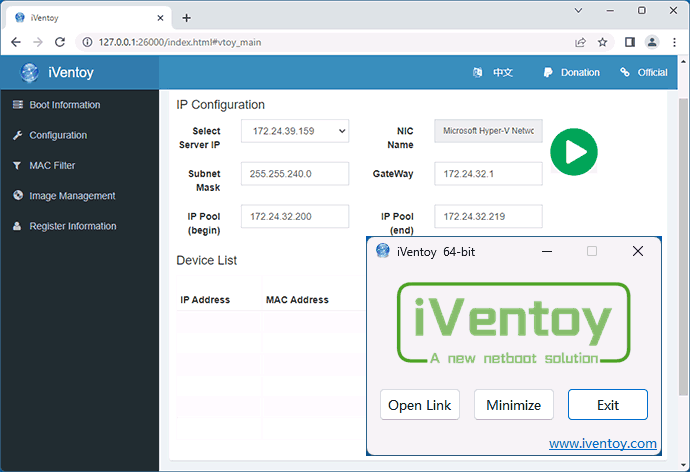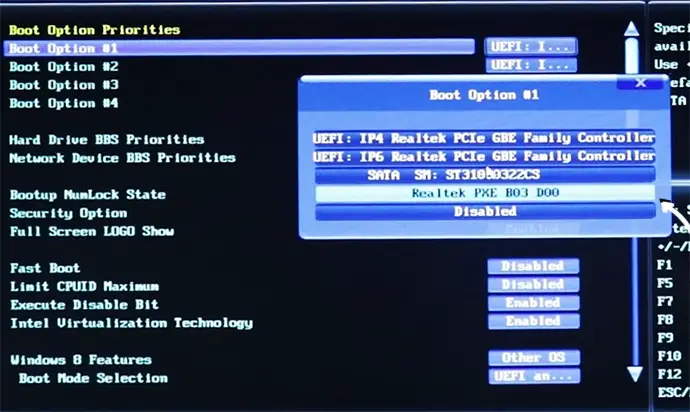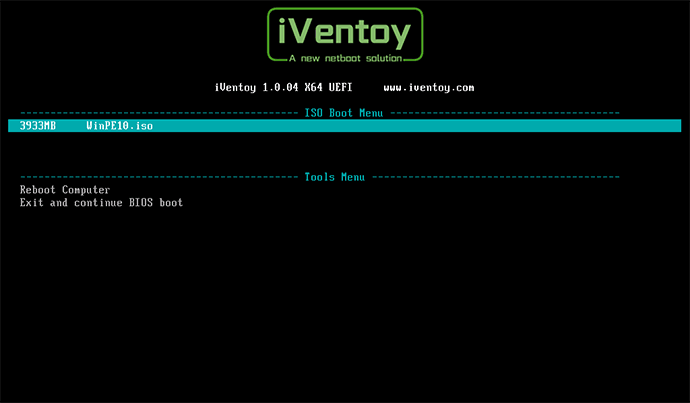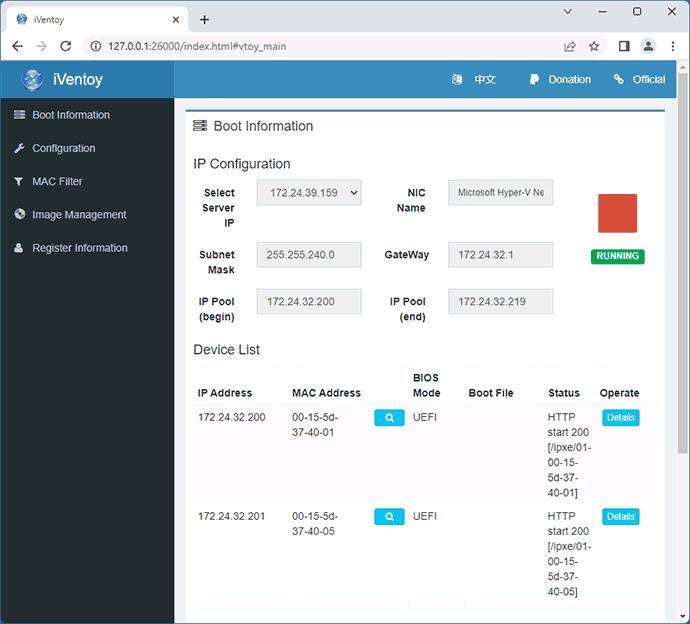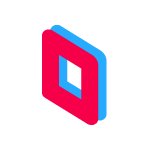 Большинство программ для удаленного доступа к компьютеру предназначены для рабочих задач или администрирования и имеют заметные ограничения по частоте кадров в секунду, разрешению, качеству передаваемого изображения.
Большинство программ для удаленного доступа к компьютеру предназначены для рабочих задач или администрирования и имеют заметные ограничения по частоте кадров в секунду, разрешению, качеству передаваемого изображения.
Parsec — один из инструментов удаленного рабочего стола, разрабатываемый с прицелом на высокую производительность: например, для игр и, в отличие от многих аналогов, позволяет работать с разрешениями и частотой кадров вплоть до 4K и 60 FPS при условии достаточной скорости Интернет-подключения. Об использовании Parsec и пойдёт речь далее в статье.
Загрузка и установка Parsec
Официальная страница загрузки Parsec — https://parsec.app/downloads, на ней доступны приложения для Windows (10 или более новая версия), MacOS, Linux и Android. Доступ к удаленному рабочему столу возможен и в браузере без установки приложения.
Учитывайте, что для пользователей из России загрузка блокируется, однако использование VPN или обходных манёвров (таких как загрузка через web.archive.org) работает, а дальнейшее создание аккаунта и использование Parsec возможно без каких-либо ограничений.
В случае Windows процесс установки достаточно простой, но содержит несколько нюансов:
- При выборе компонентов для установки вы можете включить опцию «Virtual Display Adapter» — это может пригодиться, если вам требуется подключаться к компьютерам, к которым не подключен монитор: Parsec требует наличие монитора на хосте (или USB-устройства, имитирующего монитор), а виртуальный адаптер предназначен для обхода этого требования.
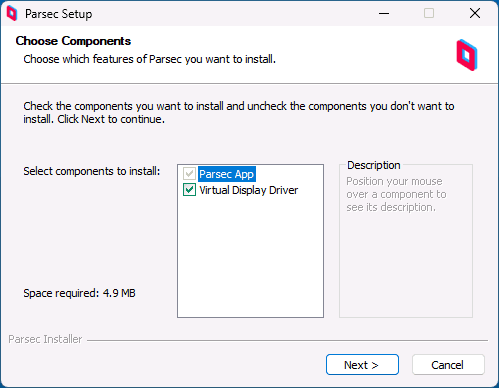
- На этапе выбора установки вы можете установить Parsec только для текущего пользователя или для всех пользователей —выберите второй вариант, если вам требуется выполнять вход с экрана блокировки через Parsec.
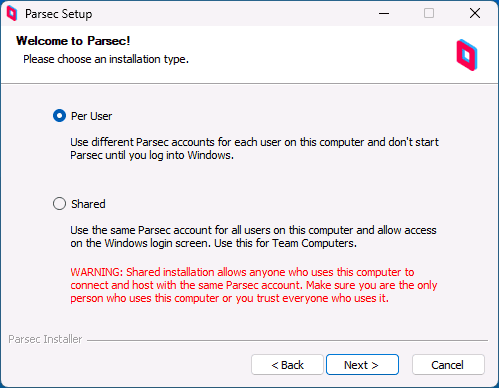
После установки также потребуется зарегистрировать учетную запись (регистрация работает и для РФ без VPN):
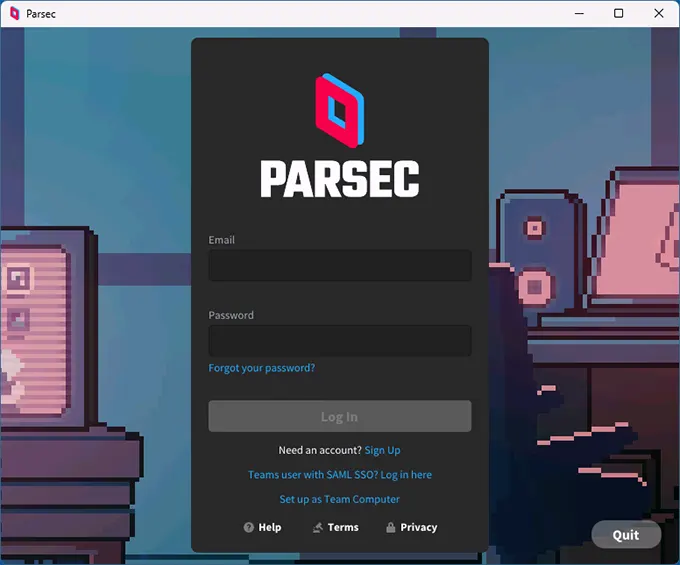
А перед первым подключением — подтвердить регистрацию, используя ссылку в письме, которое придет на адрес зарегистрированного аккаунта.
Использование удаленного доступа в Parsec
В общем случае, при условии, что вы используете Parsec на своих компьютерах с одной и той же учетной записью, а монитор хоста (к которому вы выполняете подключения) подключен к дискретной видеокарте, для подключения достаточно выполнить следующие простые шаги:
- В списке своих доступных компьютеров нажать «Connect» для подключения к удаленному компьютеру.
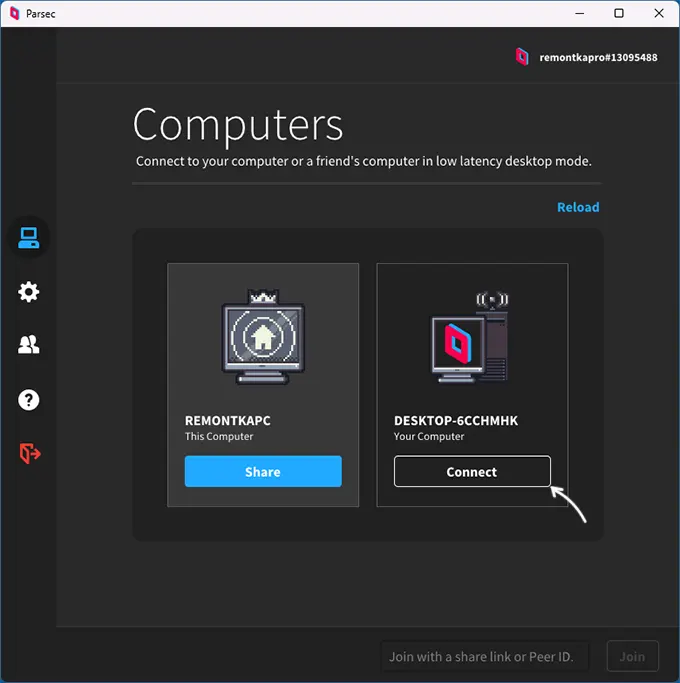
- Дождаться установки подключения и начать пользоваться удаленным рабочим столом.
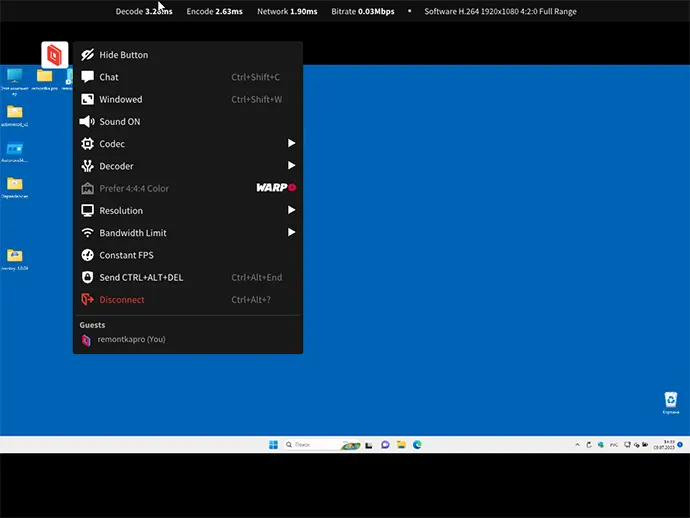
- При необходимости изменения параметров активной сессии или выполнения быстрых действий на удаленном компьютере нажмите по кнопке Parsec поверх экрана сессии и установите соответствующие параметры.
Если речь идёт о подключении не к своим компьютерам, шаги будут следующими:
- Нажать кнопку Share для получения ссылки на компьютере, к которому нужно подключиться и передать сгенерированную ссылку человеку, который будет подключаться.
- Ввести полученную ссылку в поле «Join with a share link or Peer ID» на компьютере, с которого выполняется подключение и нажать «Join».
При необходимости подключение можно выполнить и через браузер (любой на основе Chromium) на сайте https://web.parsec.app — достаточно ввести данные своего аккаунта и работать с подключениями как в обычном приложении:
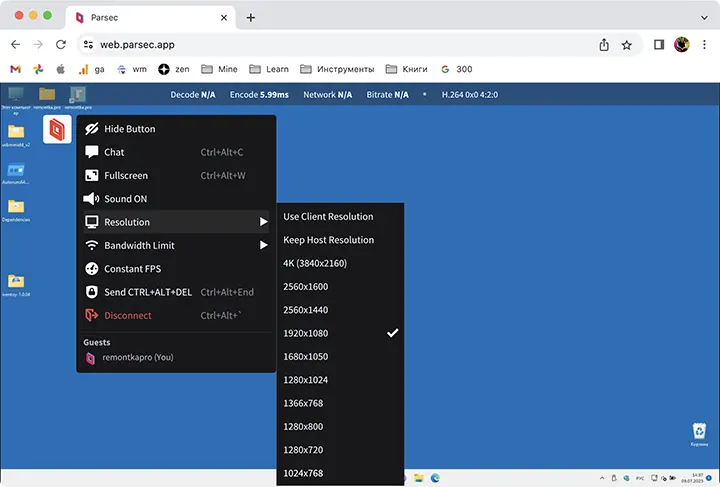
В некоторых случаях подключение может сообщать об ошибках: чаще всего они вызваны либо отключенным монитором на хосте, а иногда (при наличии нескольких видеокарт, особенно в случае ноутбука) тем, что монитор подключен в интегрированной видеокарты. Как правило, это можно исправить посредством настроек программы.
Доступные настройки
Настройки Parsec можно задать как до выполнения подключения, в этом случае они будут использоваться как настройки по умолчанию для всех новых подключений, так и в процессе работы с удаленным компьютером — для активного подключения.
Настройки в программе разделены на следующие вкладки:
- Client — параметры клиента (с которого выполняется подключение). Здесь вы можете включить или отключить плавающую кнопку с действиями, поменять режим отображения (окно или полный экран), выбрать API для рендеринга при подключении, видеокарту, используемую для аппаратного декодирования, включить кодек H.265 или 10-битный цвет.
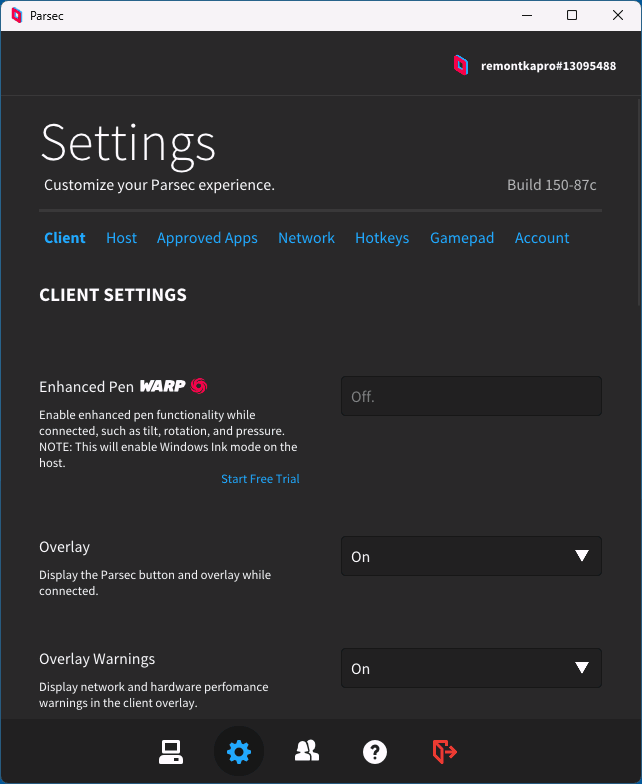
- Host — настройки хоста (компьютера, к которому выполняется подключения). Можно включить или отключить возможность подключения, задать имя хоста, разрешение экрана, задать ограничение пропускной способности, включить переключение на виртуальный дисплей при отсутствии других экранов (опция Fallback To Virtual Display), указать FPS, выбрать монитор для захвата в Parsec (при наличии нескольких мониторов), выбрать звуковую карту, включить или отключить виртуальный геймпад, задать приоритет качества изображения или низких задержек.
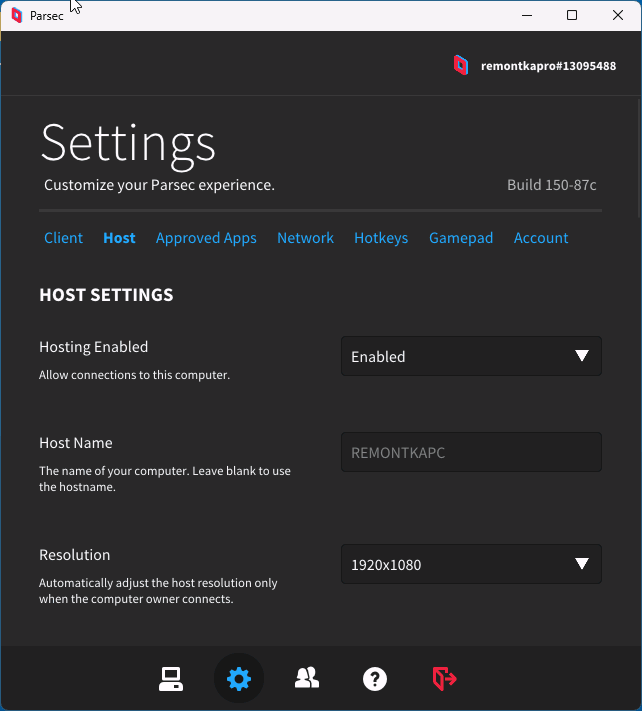
- Approved Apps — позволяет включить ограничение на использование приложений только из заданного списка при подключении.
- Network — настройки сети, если вы хотите поменять порты подключения, отключить UPnP, изменить кодек аудио.
- Hotkeys — настройки горячих клавиш Parsec
- Gamepad — настройки кнопок геймпада.
- Account — управление аккаунтом на сайте Parsec
Параметры также могут изменены вручную в файле конфигурации config.txt, находящемся в C:\ProgramData\Parsec
Опции, связанные с разрешением, кодеками, ограничением пропускной способности вы можете менять и во время подключения:
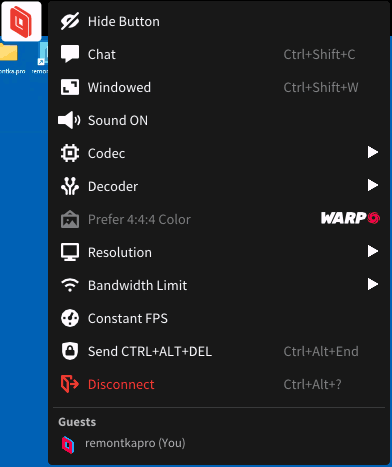
Некоторые дополнительные параметры, такие как:
- Включение поддержки пера и его расширенных функций (сила нажатия, наклон и другие)
- Добавление нескольких виртуальных дисплеев.
- Создание виртуального графического планшета.
Недоступны при бесплатном использовании.
В случае, если при удаленном подключении через Parsec вы получаете то или иное сообщение об ошибке или иную проблему, информацию по кодам ошибок и другим проблемам вы можете получить на официальном сайте на этой странице.
Если вы используете Parsec для подключения к виртуальной машине с проброшенным GPU (пример проброса видеокарты для Hyper-V), может потребоваться:
- Включить опцию Fallback To Virtual Display в виртуальной машине (драйвер виртуального дисплея Parsec должен быть установлен).
- Отключить собственный драйвер виртуального дисплея виртуальной машины (например, Видеоустройство Microsoft Hyper-V).
- Не использовать параллельно подключение Parsec и другого типа (например, RDP).
- На хосте виртуальной машины: иметь подключенный к проброшенной видеокарте физический монитор, использовать Dummy-адаптер для эмуляции подключенного монитора, либо использовать виртуальный монитор.
На тему удаленного доступа к компьютеру вас могут заинтересовать следующие материалы:
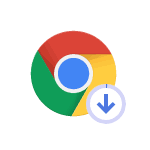 Последняя версия Google Chrome изменила то, как отображаются загрузки: теперь при скачивании файлов панель с ними внизу окна не появляется, вместо этого показывается значок загрузок справа от адресной строки, при нажатии на который можно посмотреть загружаемые и загруженные файлы.
Последняя версия Google Chrome изменила то, как отображаются загрузки: теперь при скачивании файлов панель с ними внизу окна не появляется, вместо этого показывается значок загрузок справа от адресной строки, при нажатии на который можно посмотреть загружаемые и загруженные файлы.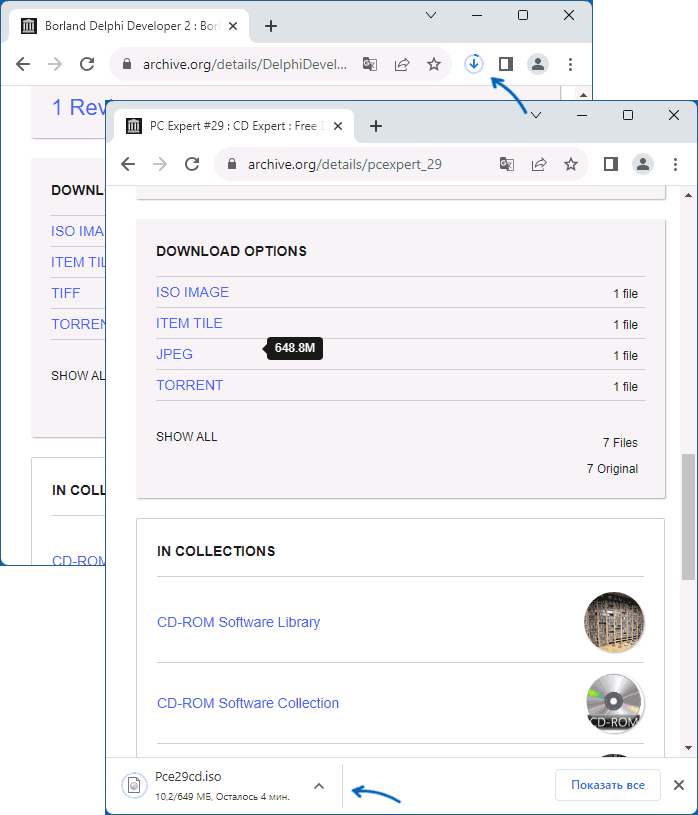
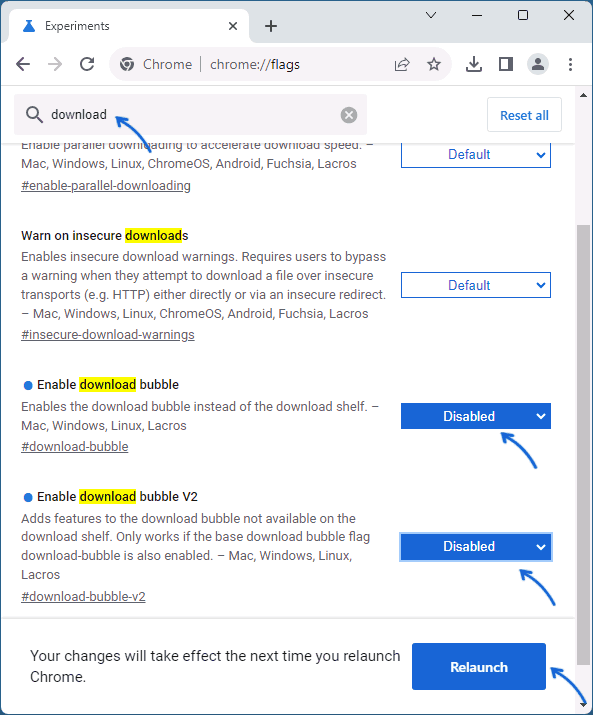
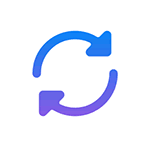 Ручное обновление установленных программ — не то, чем занимаются большинство пользователей. Некоторое ПО делает это автоматически, но не всегда и не всё. При этом обновления могут быть полезными: нередко в них устраняются проблемы со стабильностью работы, производительностью или уязвимостями, имеющими отношение к безопасности системы.
Ручное обновление установленных программ — не то, чем занимаются большинство пользователей. Некоторое ПО делает это автоматически, но не всегда и не всё. При этом обновления могут быть полезными: нередко в них устраняются проблемы со стабильностью работы, производительностью или уязвимостями, имеющими отношение к безопасности системы.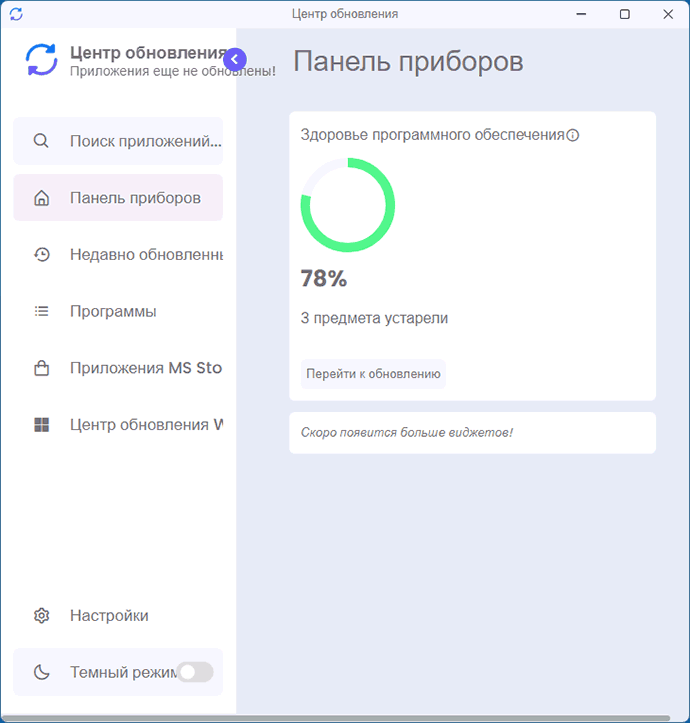
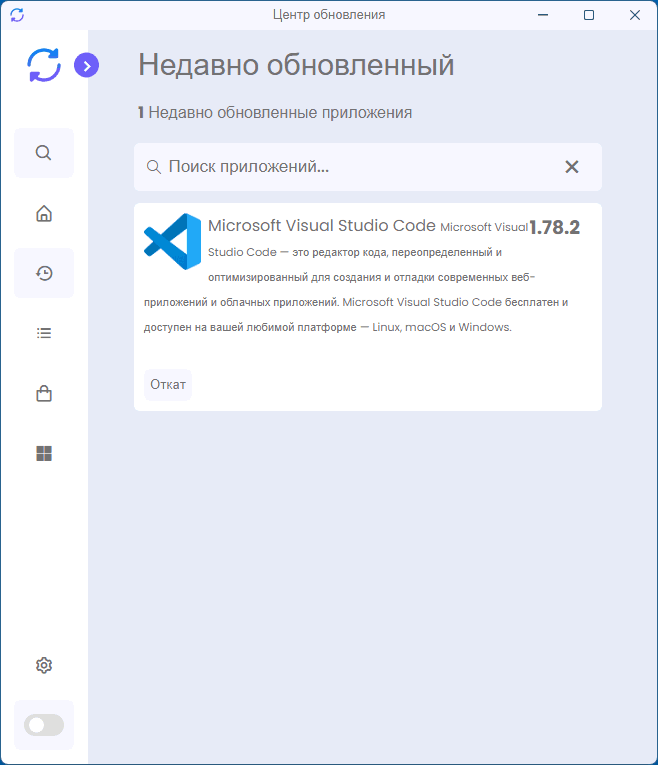
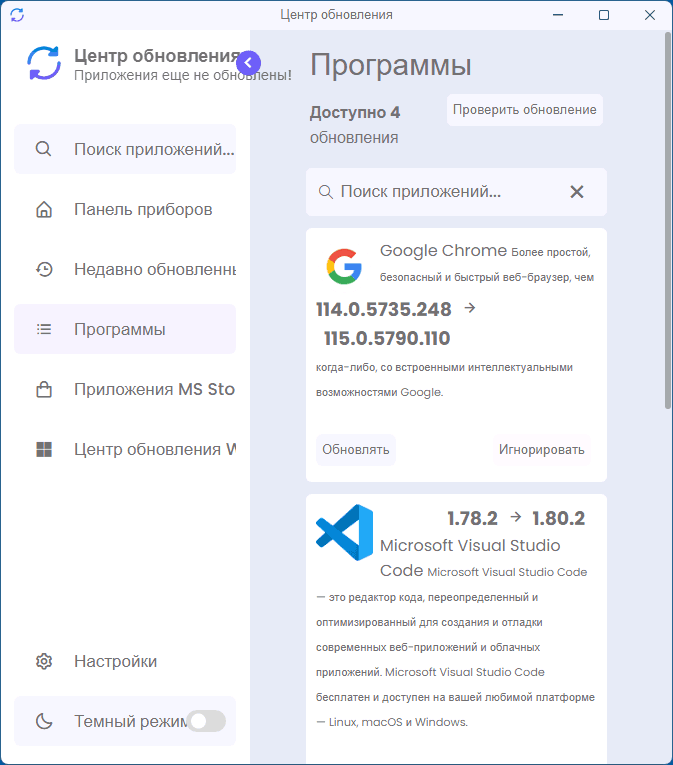
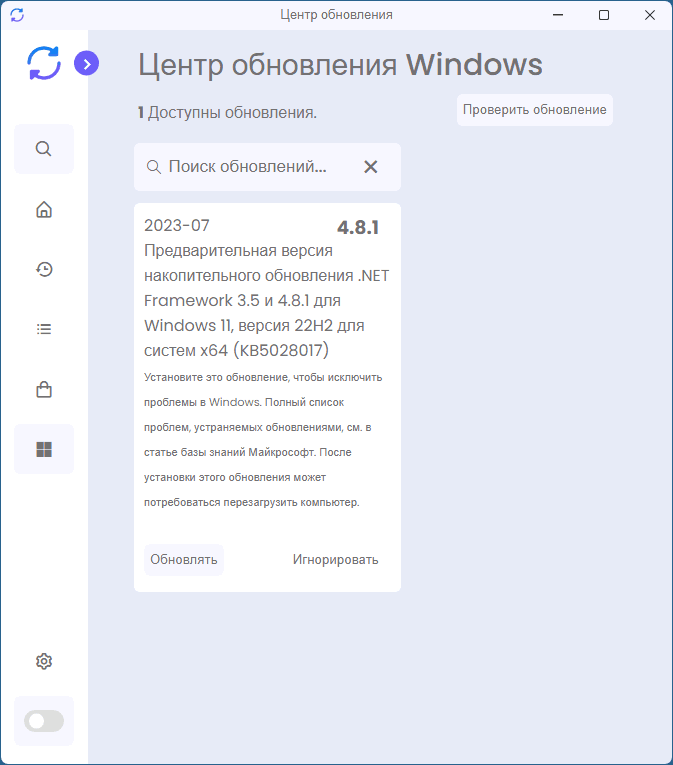
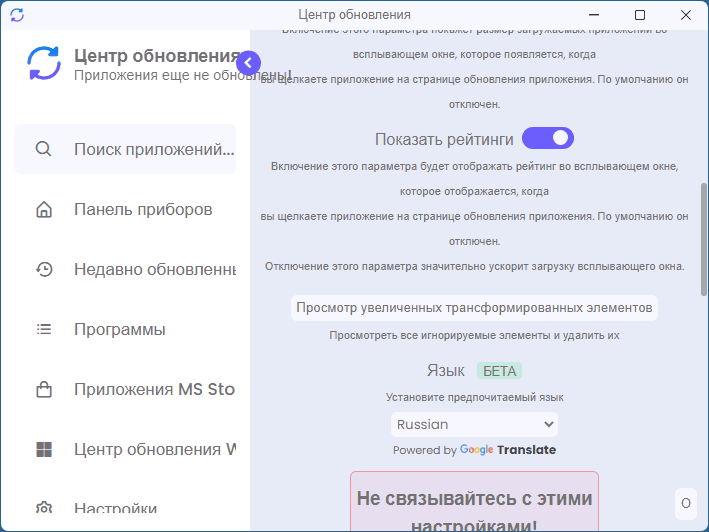
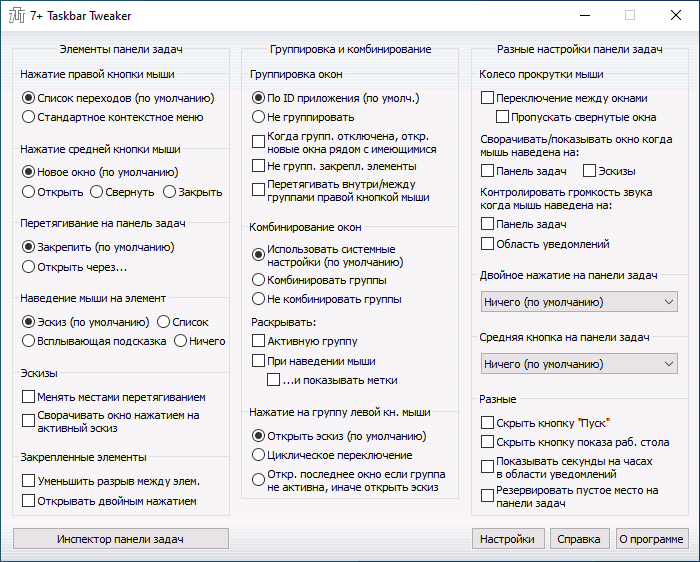
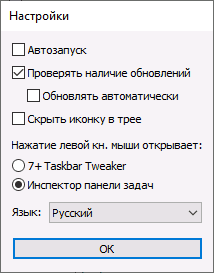
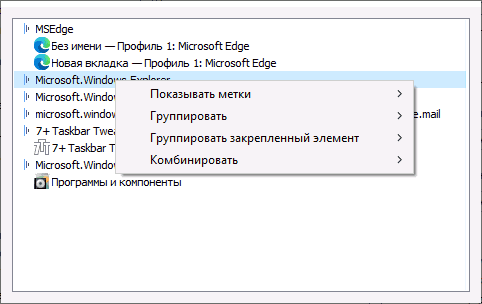
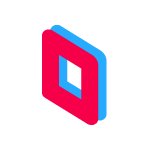 Большинство программ для удаленного доступа к компьютеру предназначены для рабочих задач или администрирования и имеют заметные ограничения по частоте кадров в секунду, разрешению, качеству передаваемого изображения.
Большинство программ для удаленного доступа к компьютеру предназначены для рабочих задач или администрирования и имеют заметные ограничения по частоте кадров в секунду, разрешению, качеству передаваемого изображения.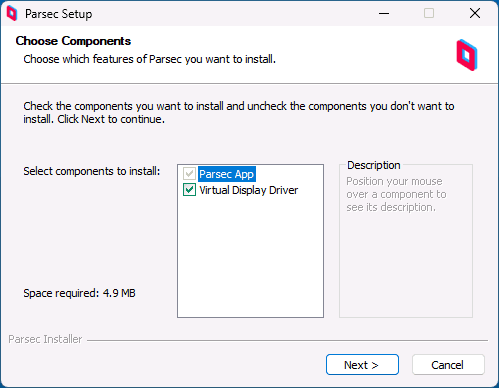
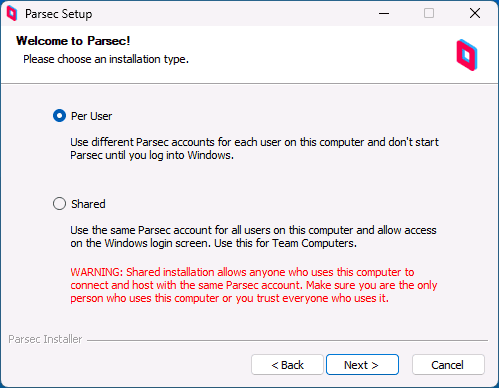
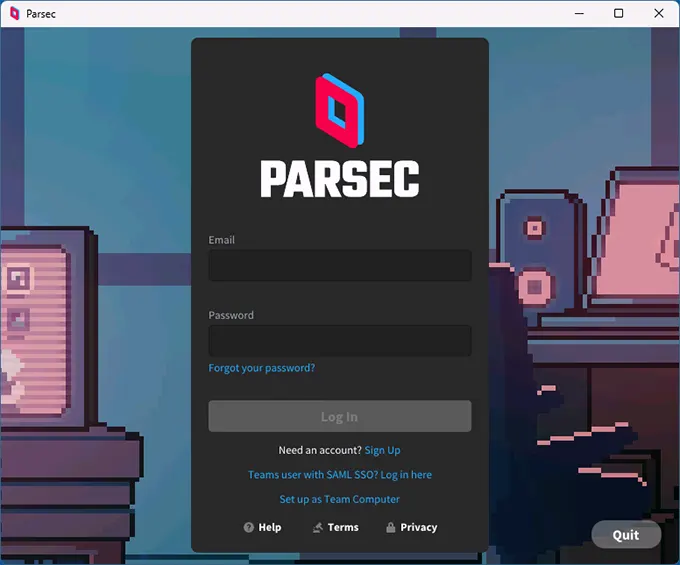
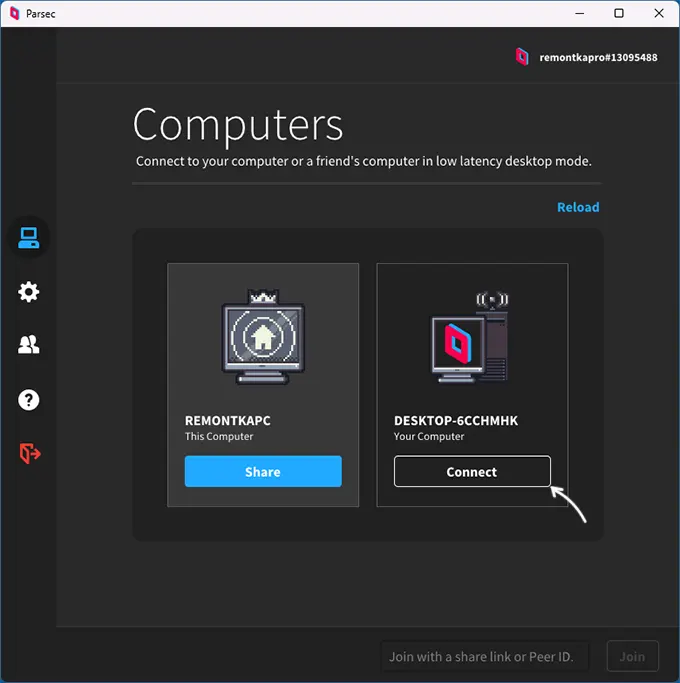
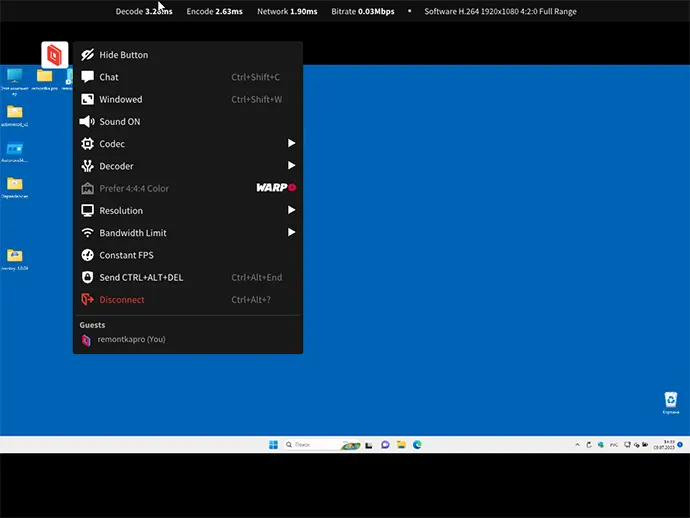
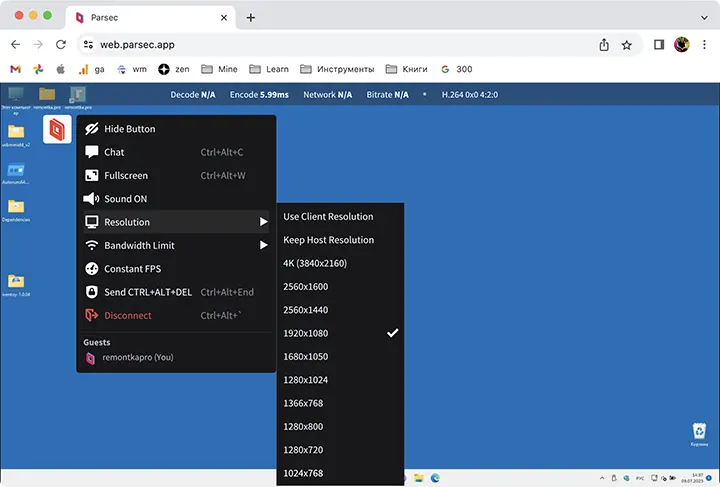
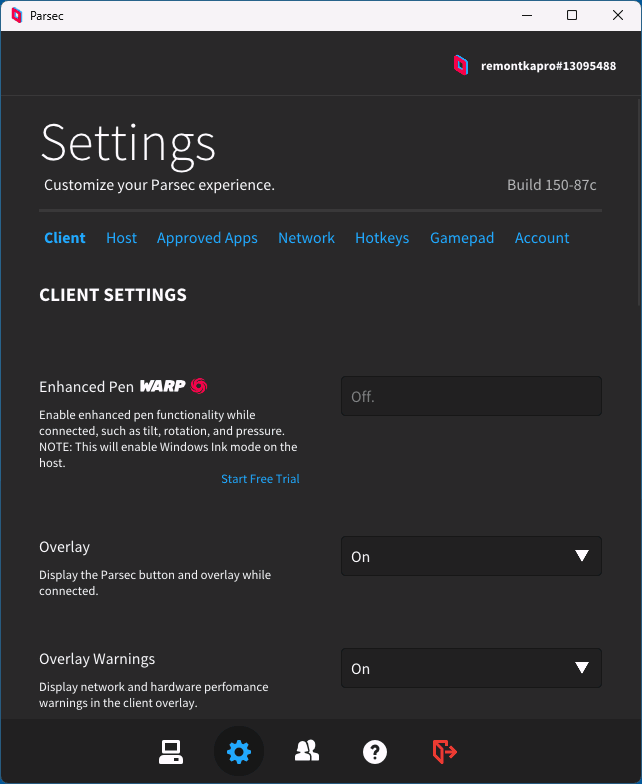
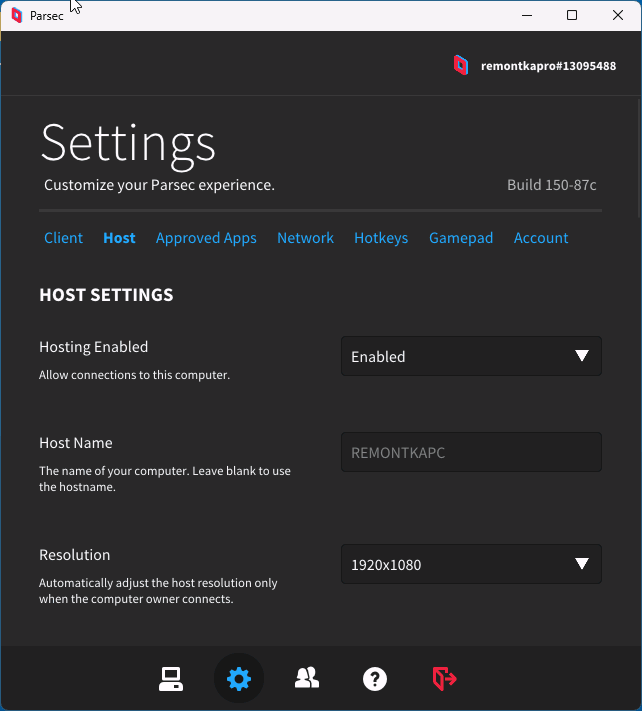
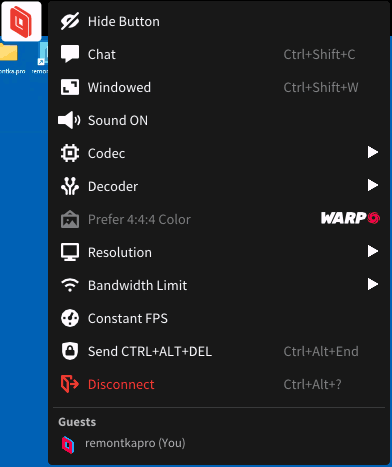
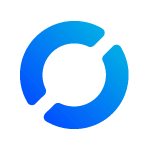 Подключение к удаленному рабочему столу — задача, которая всё чаще используется не только системными администраторами, но и простыми пользователями для тех или иных задач. Решений для этого много: они отличаются скоростью, ограничениями бесплатной версии, удобством использования, а с недавних пор — и возможностью использования в России.
Подключение к удаленному рабочему столу — задача, которая всё чаще используется не только системными администраторами, но и простыми пользователями для тех или иных задач. Решений для этого много: они отличаются скоростью, ограничениями бесплатной версии, удобством использования, а с недавних пор — и возможностью использования в России. Почти все окна в Windows 11, Windows 10 и предыдущих версиях системы: окна программ, включая системные и большинство диалоговых окон, имеют меню, открыть которое можно либо с помощью правого клика мышью по заголовку окна, либо путем нажатия левой кнопкой мыши по значку программы слева в строке заголовка. Набор действий в стандартном меню скудный и продублирован кнопками окна, а потому это меню редко используется.
Почти все окна в Windows 11, Windows 10 и предыдущих версиях системы: окна программ, включая системные и большинство диалоговых окон, имеют меню, открыть которое можно либо с помощью правого клика мышью по заголовку окна, либо путем нажатия левой кнопкой мыши по значку программы слева в строке заголовка. Набор действий в стандартном меню скудный и продублирован кнопками окна, а потому это меню редко используется.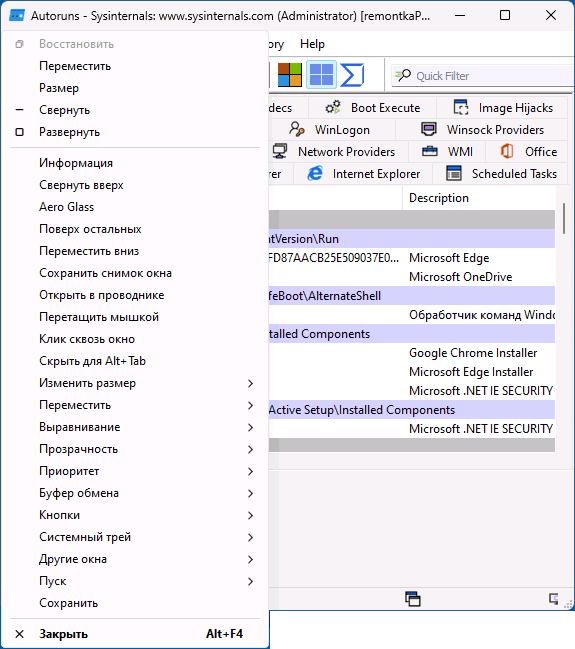
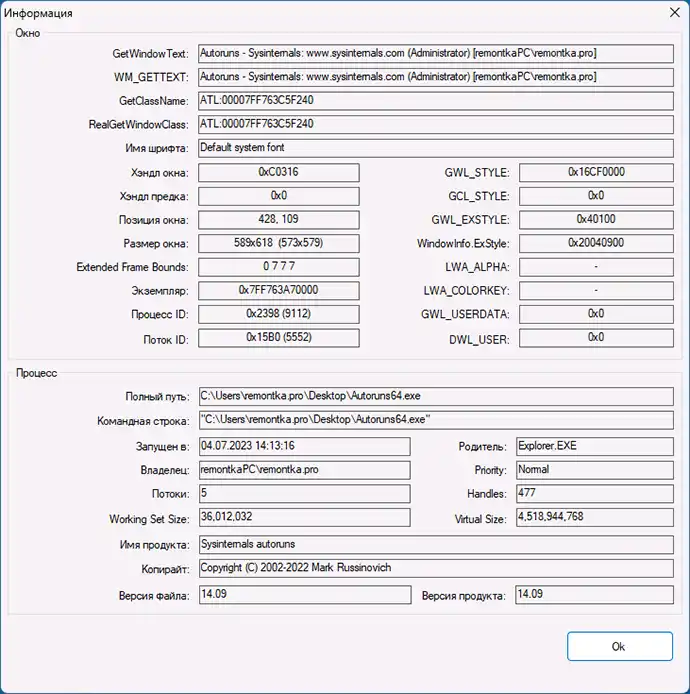
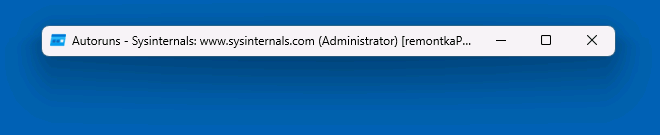
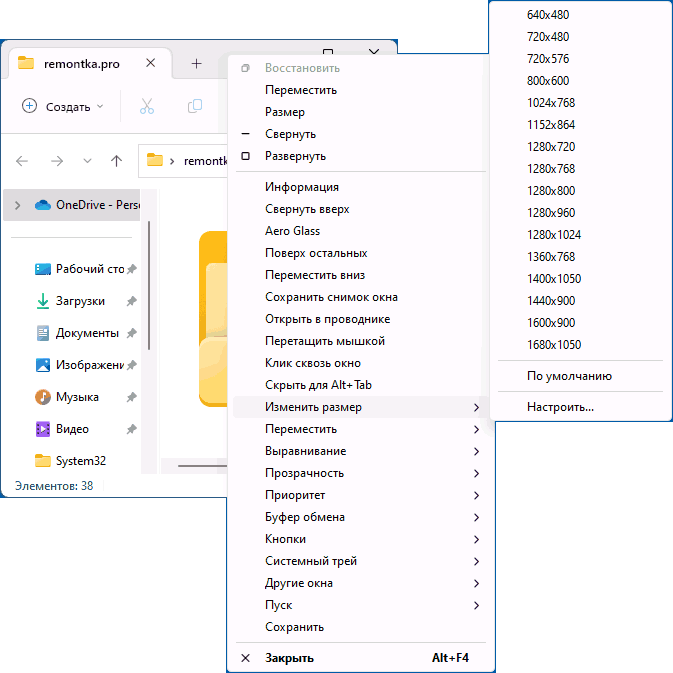
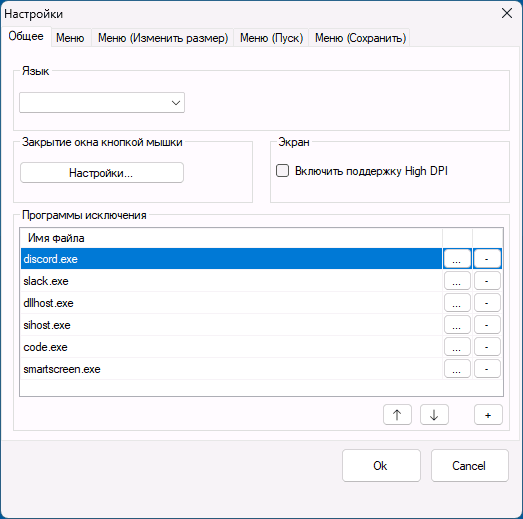
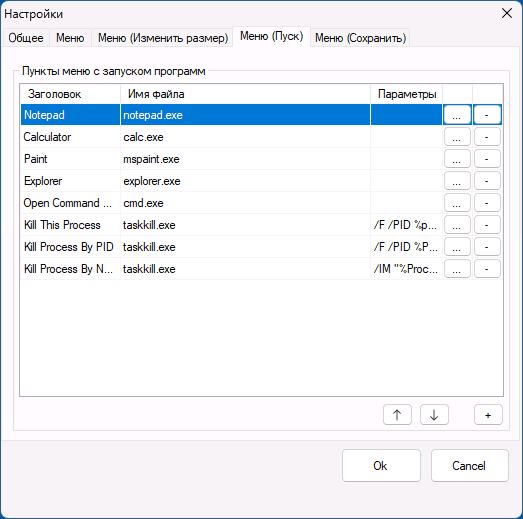
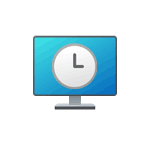 Windows сохраняет информацию о различных системных событиях в системных журналах, с помощью которой можно определить время включения и выключения компьютера. Если вам требуется получить эту информацию, сделать это можно несколькими несложными способами.
Windows сохраняет информацию о различных системных событиях в системных журналах, с помощью которой можно определить время включения и выключения компьютера. Если вам требуется получить эту информацию, сделать это можно несколькими несложными способами.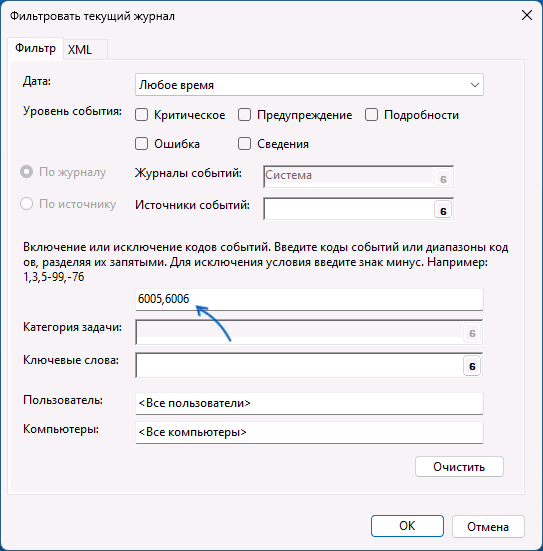
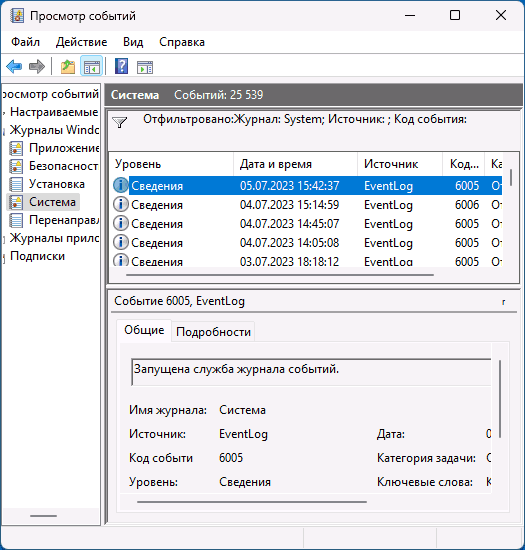
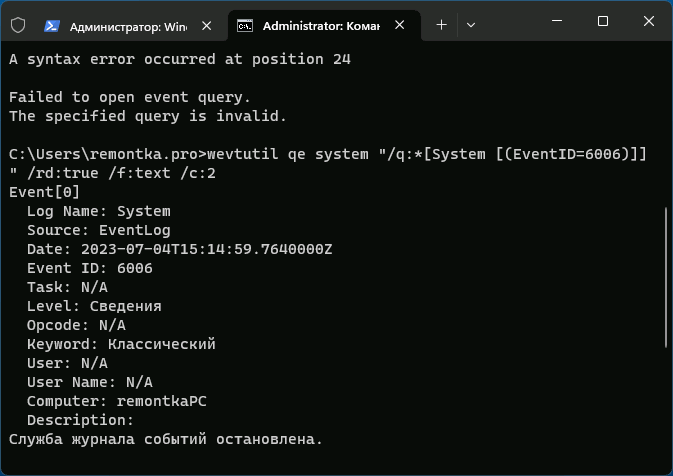
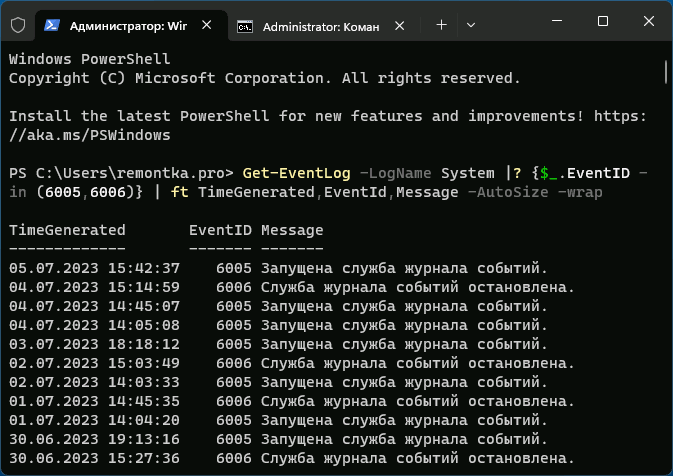
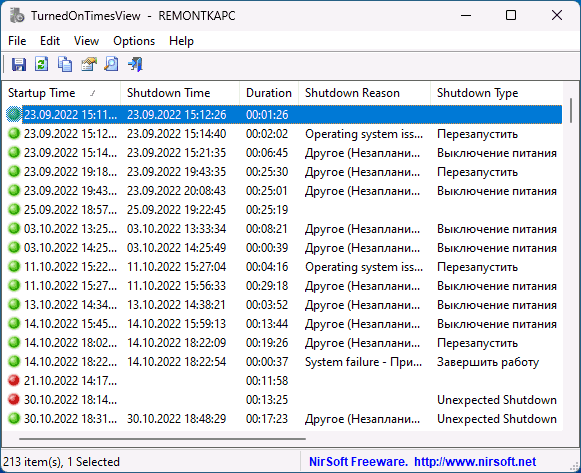
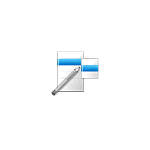 Контекстные меню рабочего стола, дисков, файлов и папок в Windows 11, Windows 10 содержат самые часто используемые большинством пользователей действий, но кому-то стандартного набора может быть недостаточно. В этом случае можно использовать программы для редактирования и настройки контекстных меню, такие как
Контекстные меню рабочего стола, дисков, файлов и папок в Windows 11, Windows 10 содержат самые часто используемые большинством пользователей действий, но кому-то стандартного набора может быть недостаточно. В этом случае можно использовать программы для редактирования и настройки контекстных меню, такие как 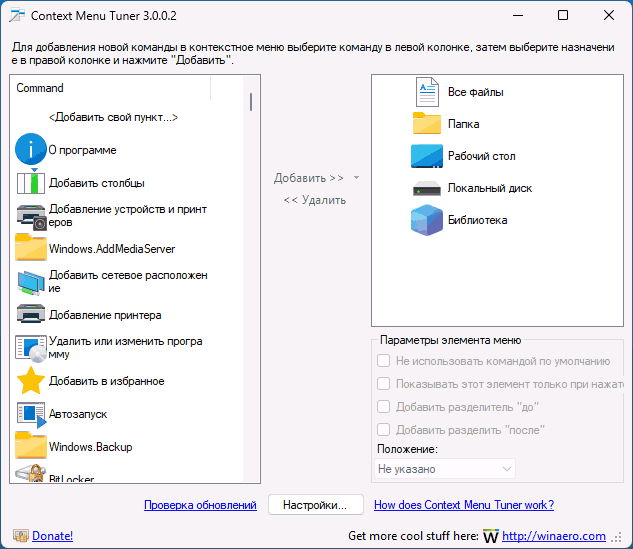
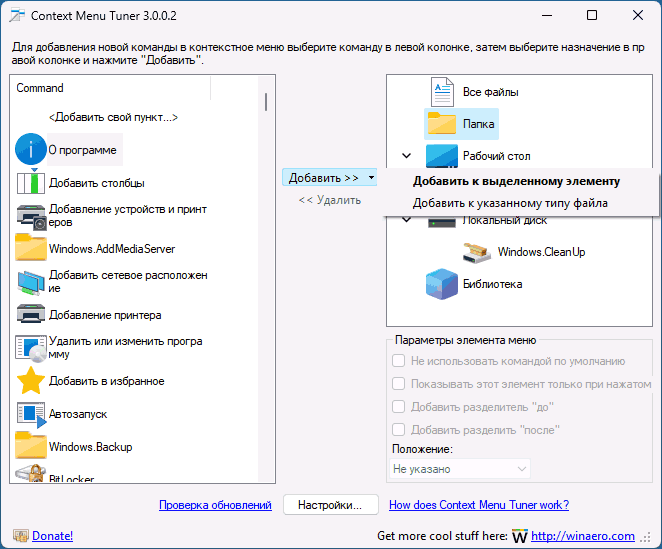
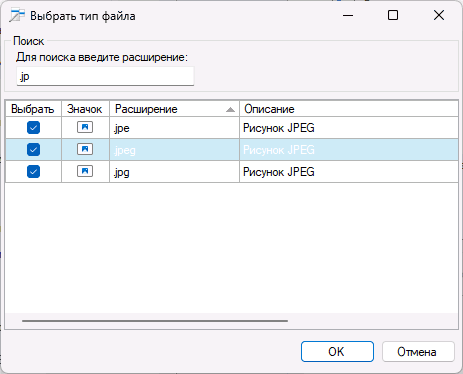
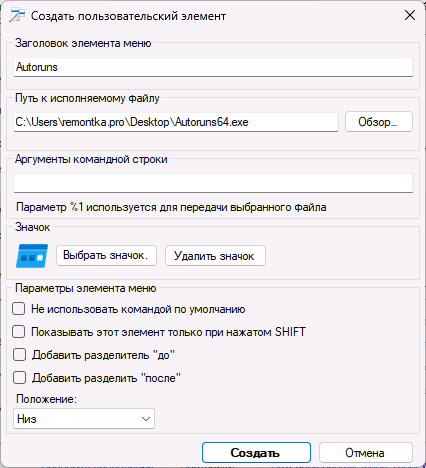
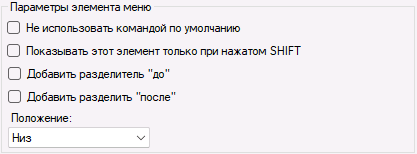
 Большинству пользователей, сталкивающихся с задачей установка Windows с флешки или необходимостью загрузки компьютера с других ISO-образов, известна
Большинству пользователей, сталкивающихся с задачей установка Windows с флешки или необходимостью загрузки компьютера с других ISO-образов, известна